검색 결과 :
×OTP 확인 플러그인을 사용하여 Ultimate Member 로그인 양식의 보안을 강화하세요. miniOrange OTP 확인 플러그인 OTP를 통해 사용자의 전화 또는 이메일을 확인하여 로그인 양식에 보안 계층을 추가합니다. 이 가이드는 WordPress Ultimate 회원 로그인 양식에 대한 OTP 확인을 설정하는 데 도움을 주기 위한 것입니다. miniOrange OTP 확인 플러그인도 지원됩니다. 궁극적인 회원 등록 양식.
당신은 다운로드 할 수 있습니다 miniOrange OTP 인증 다음 링크를 사용하는 플러그인:
미니오렌지로
모든 양식의 이메일 및 SMS에 대한 OTP 확인. WooCommerce SMS 알림. 비밀번호 없는 OTP 로그인. OTP 확인을 위한 사용자 정의 게이트웨이. 연중무휴 지원
(361)
6.4.1으로 테스트됨
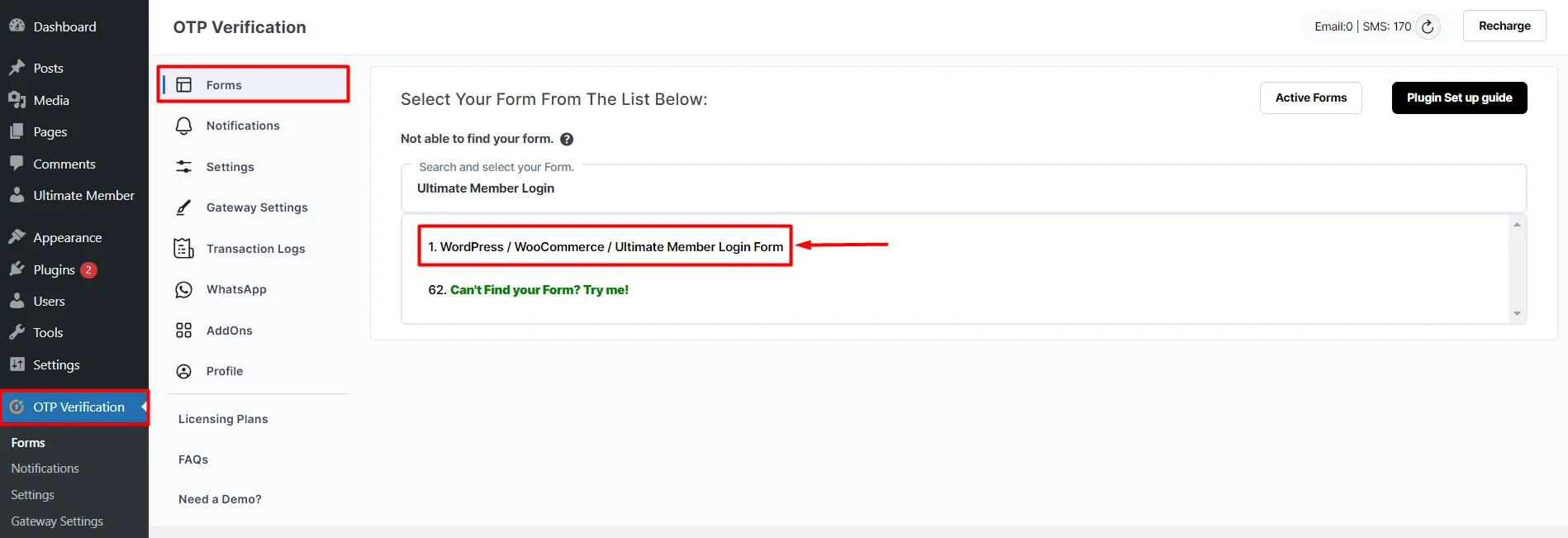
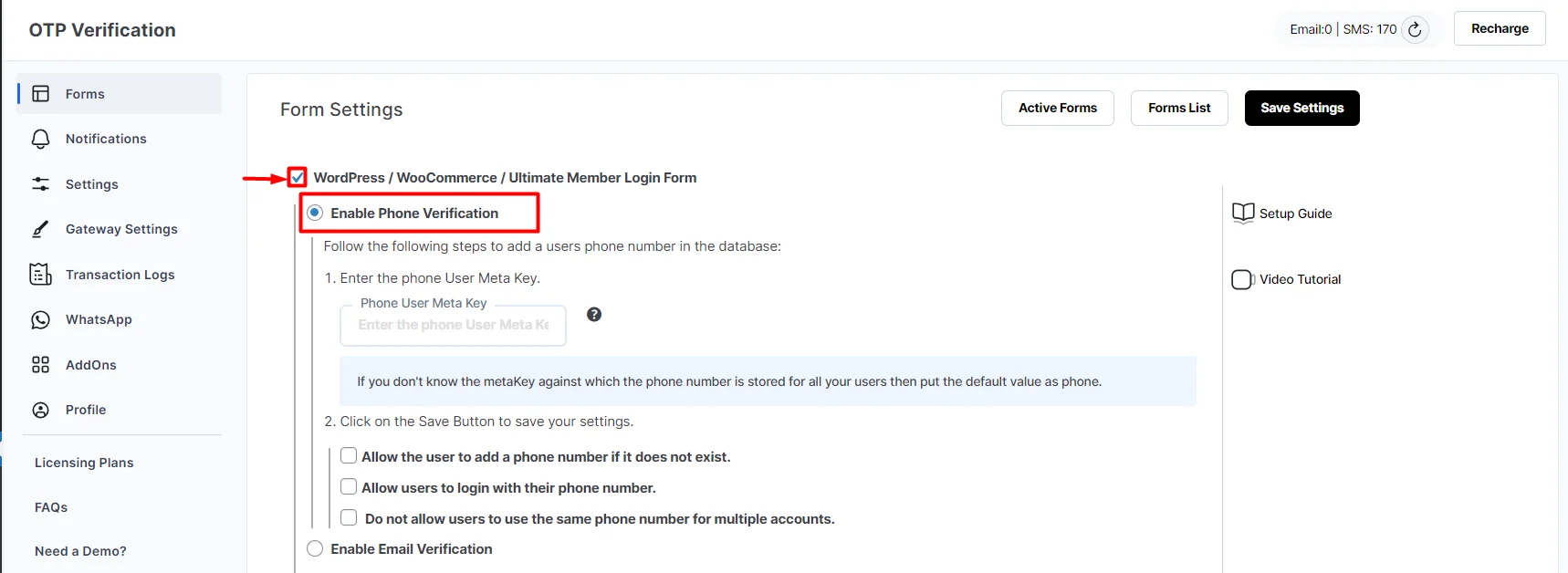
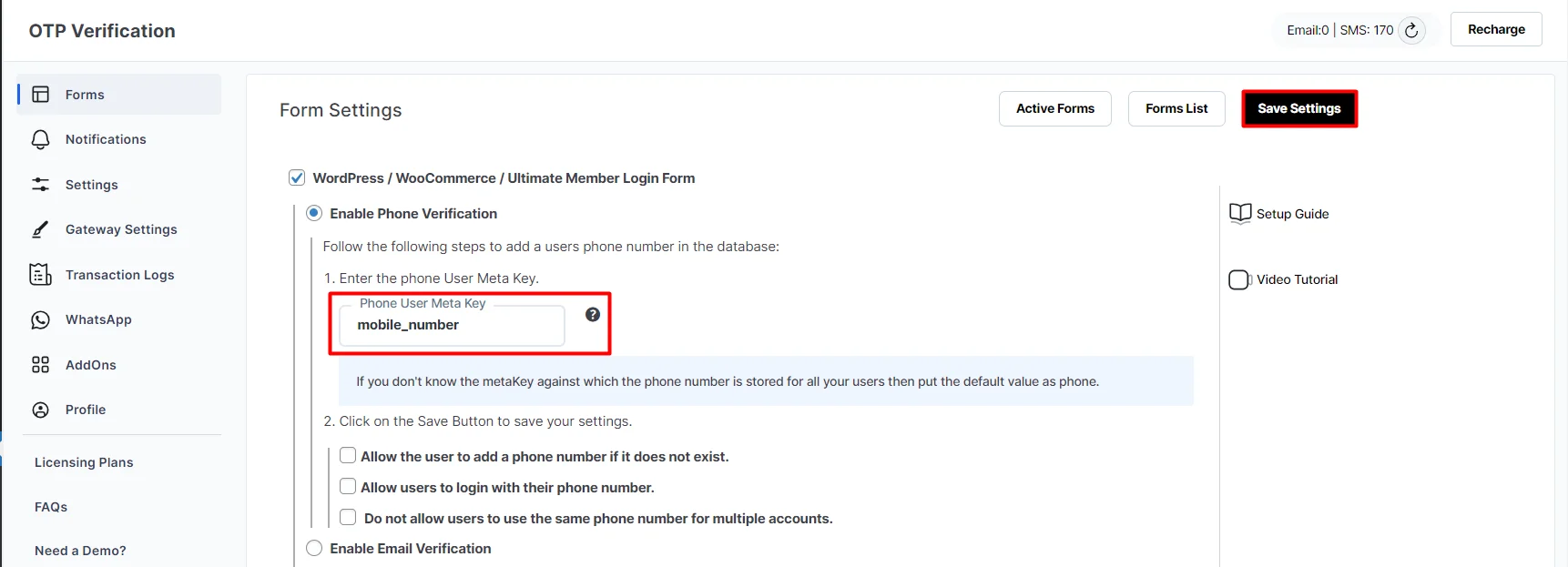
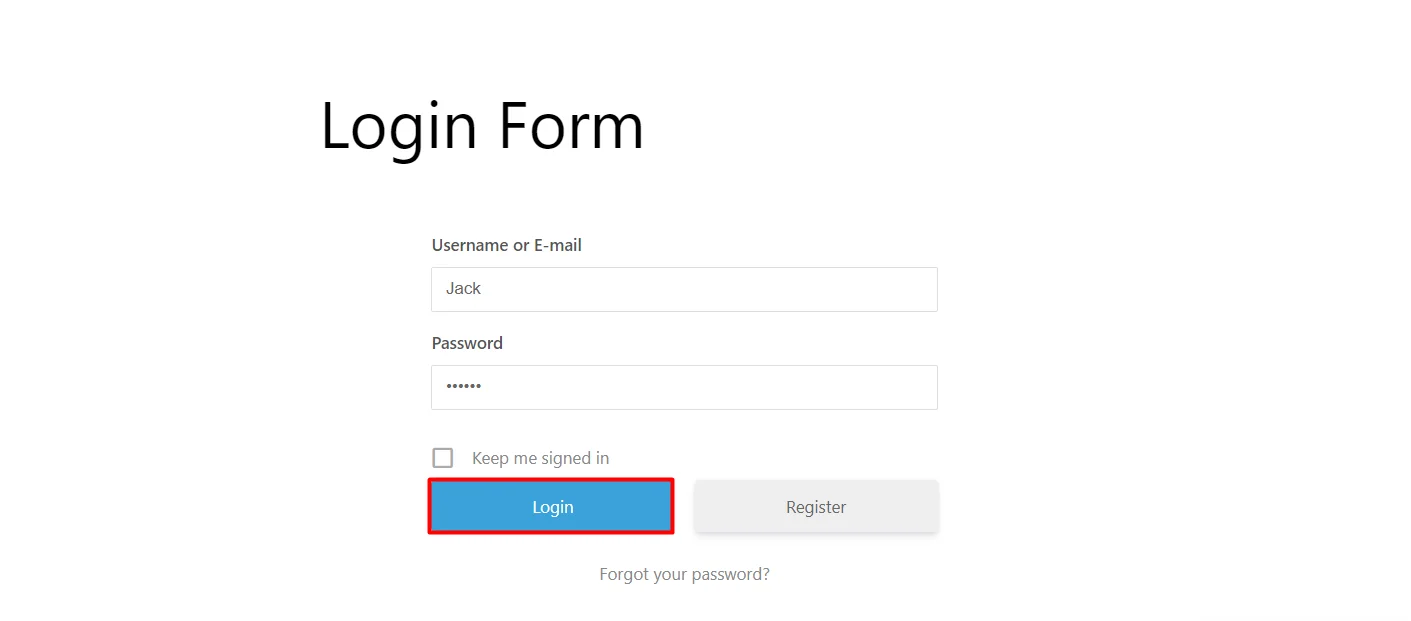
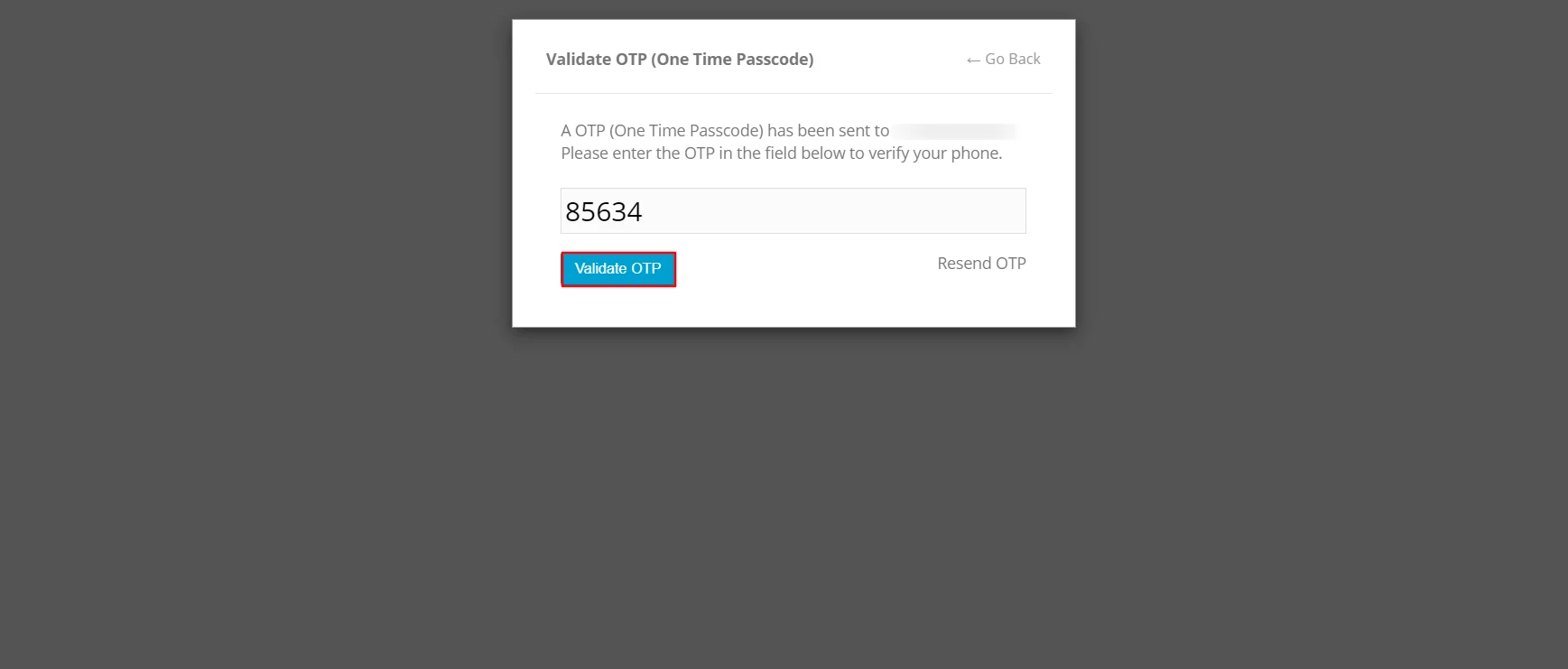
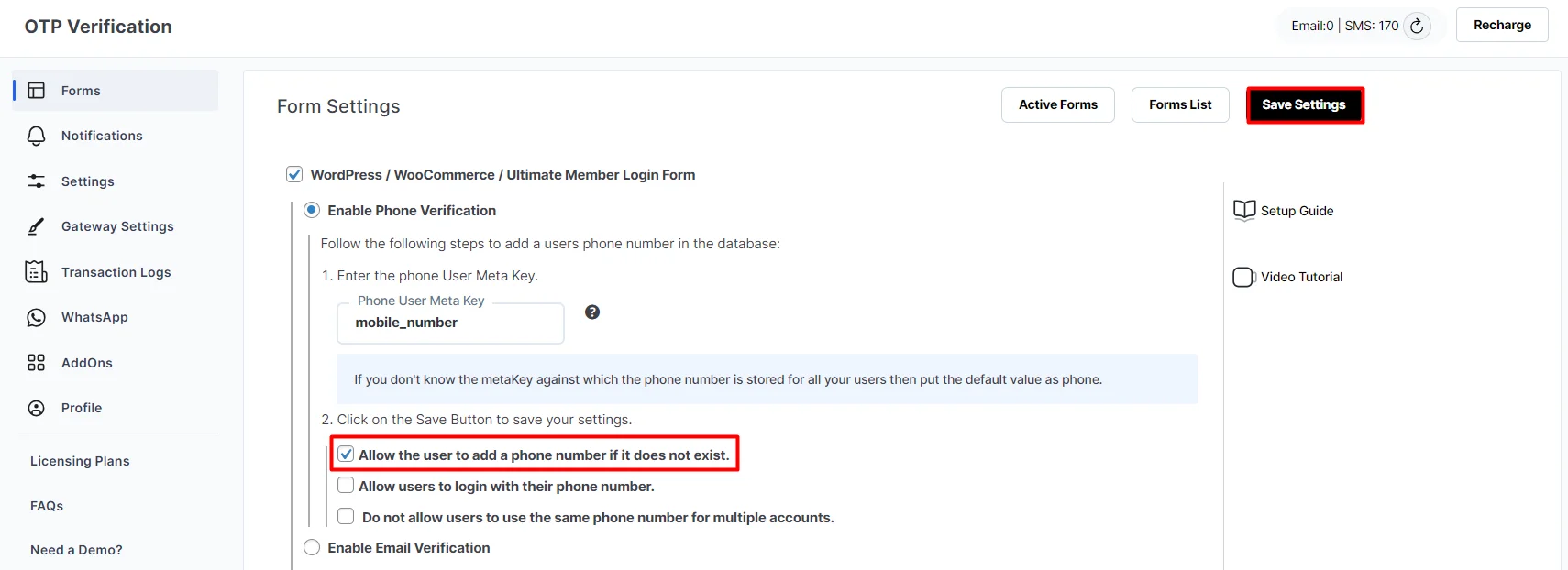
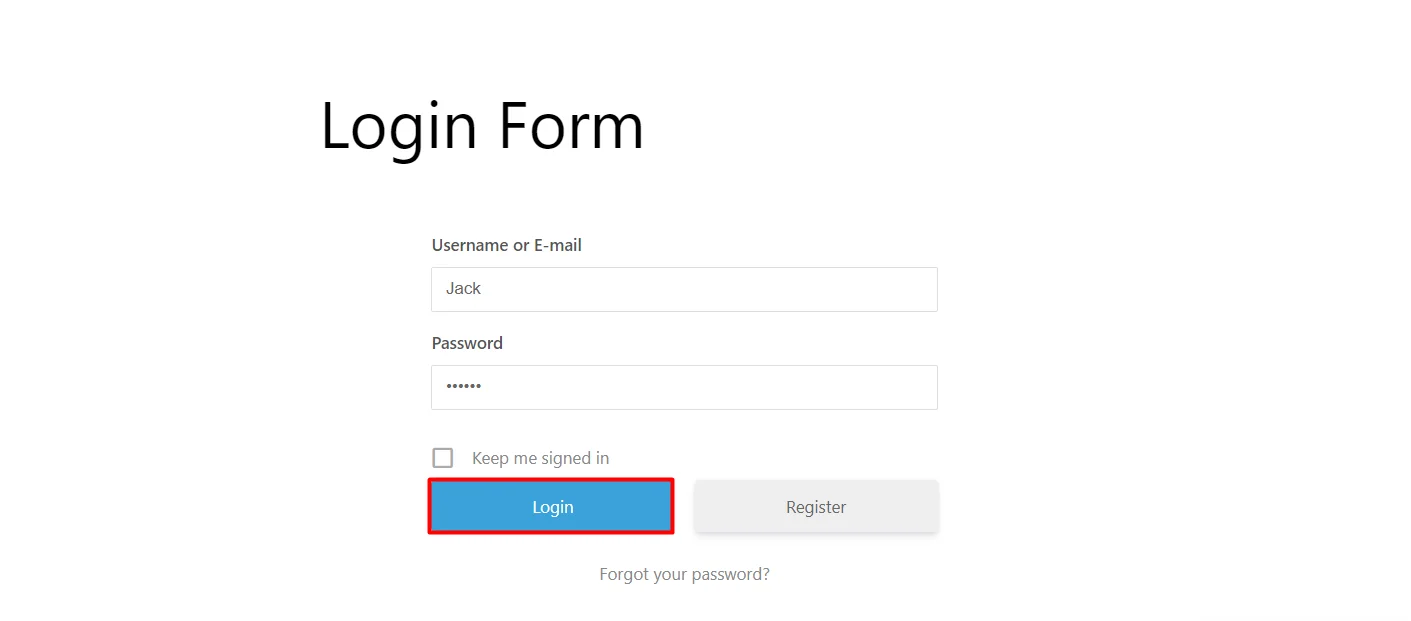
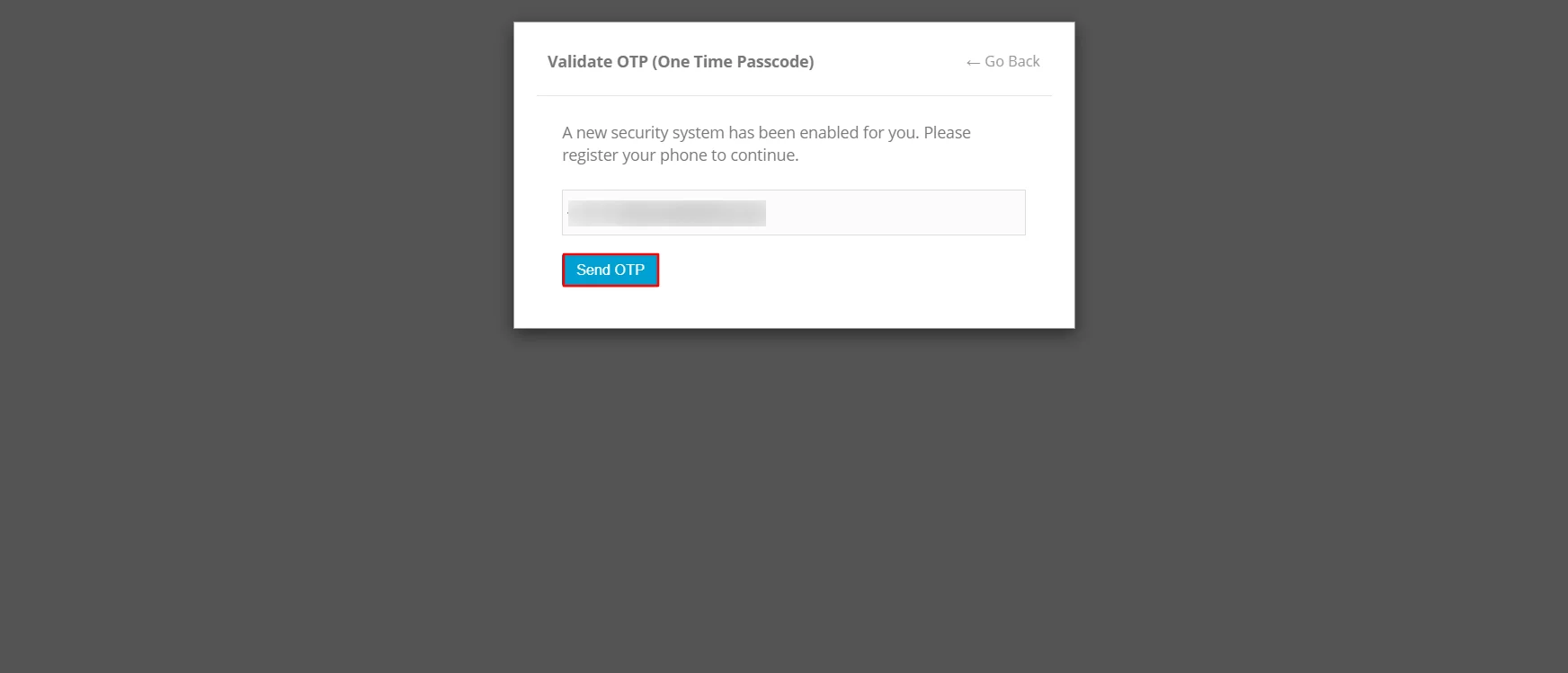
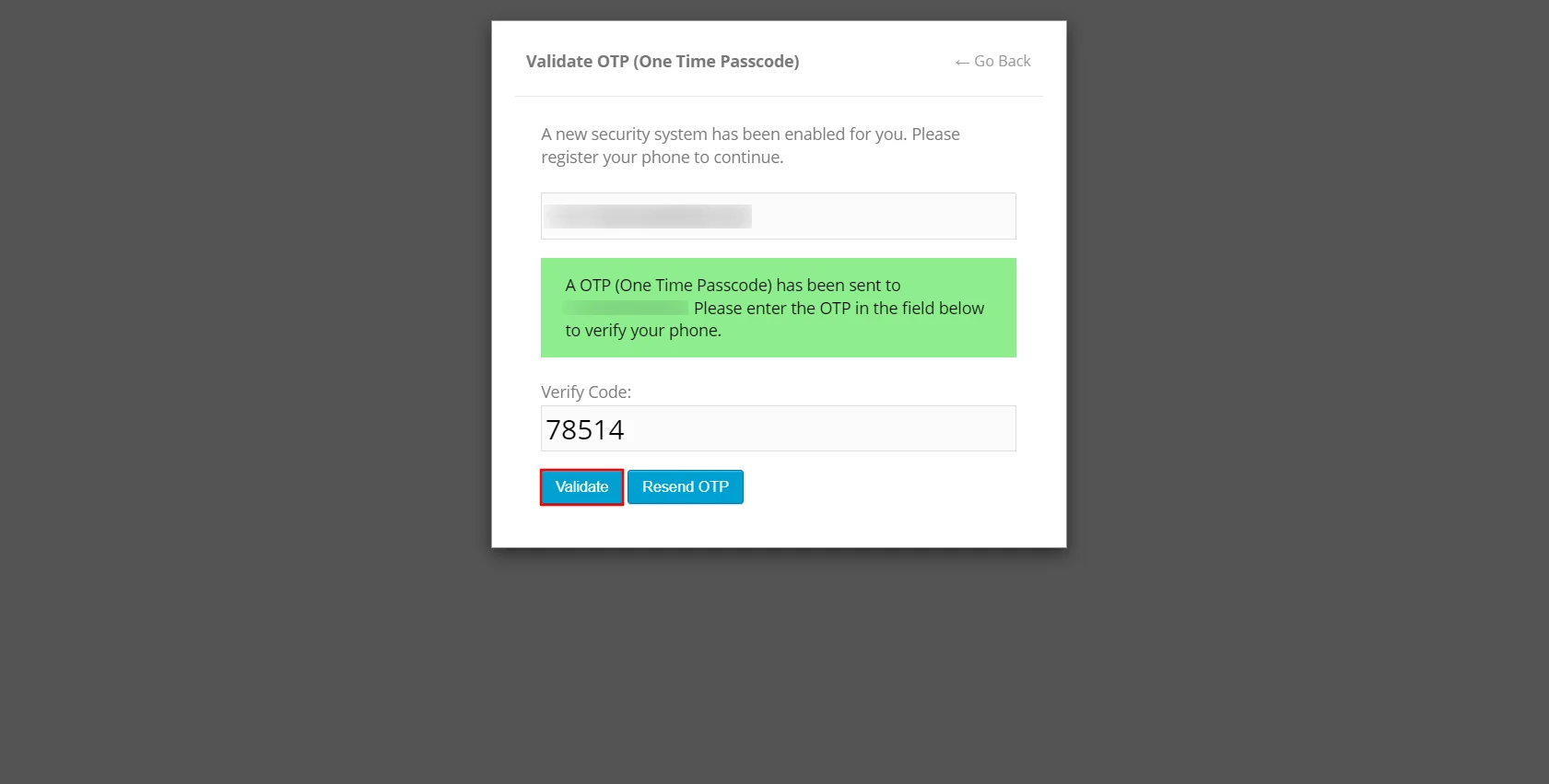
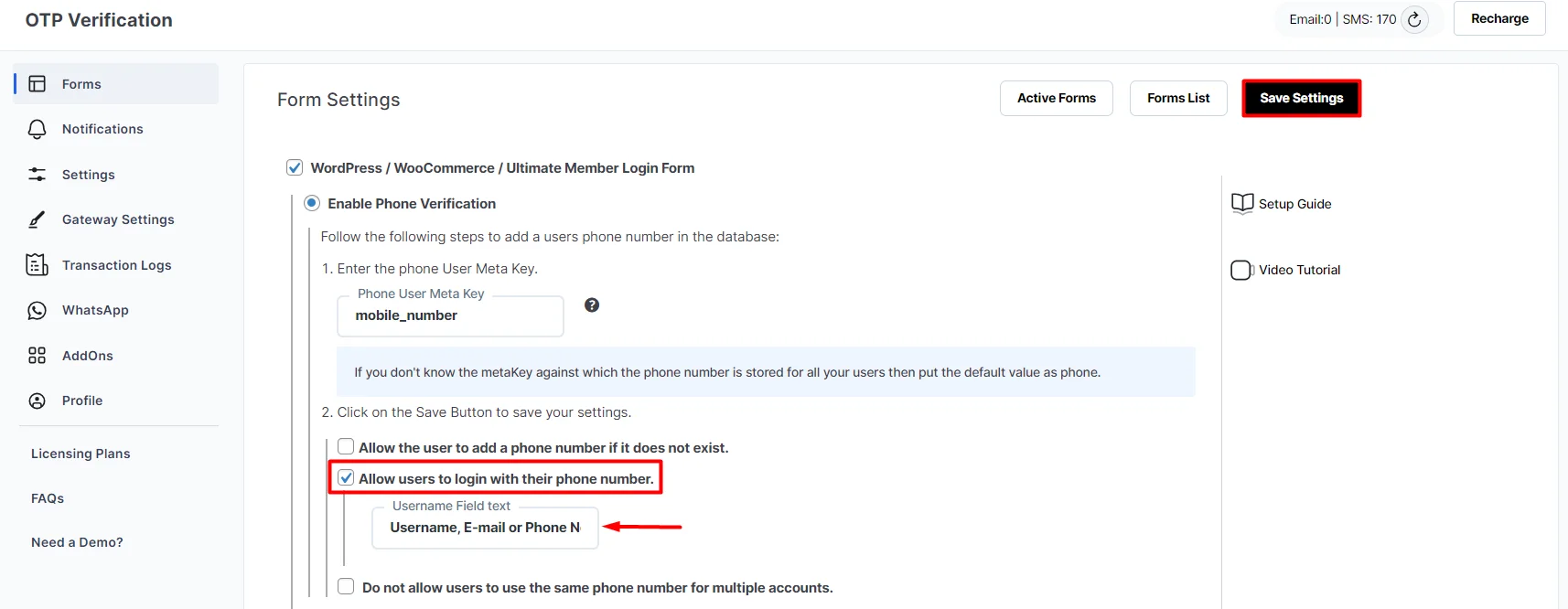
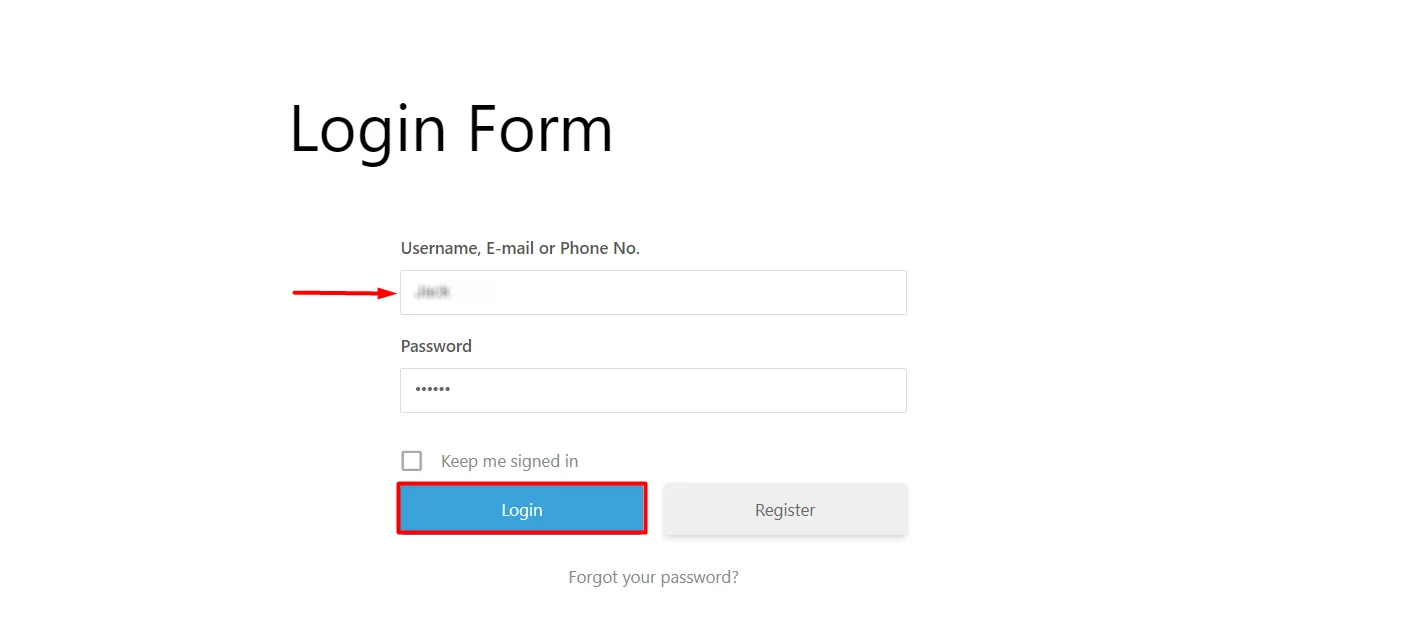
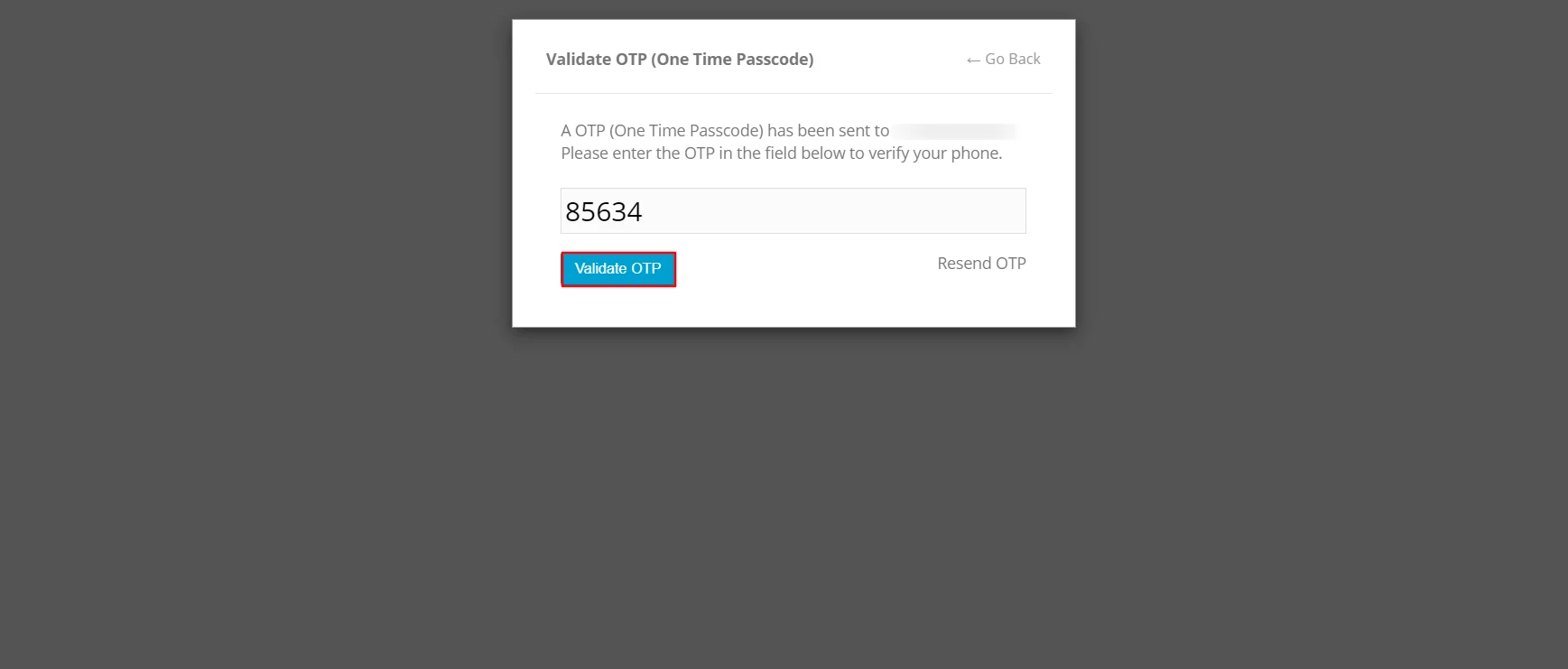
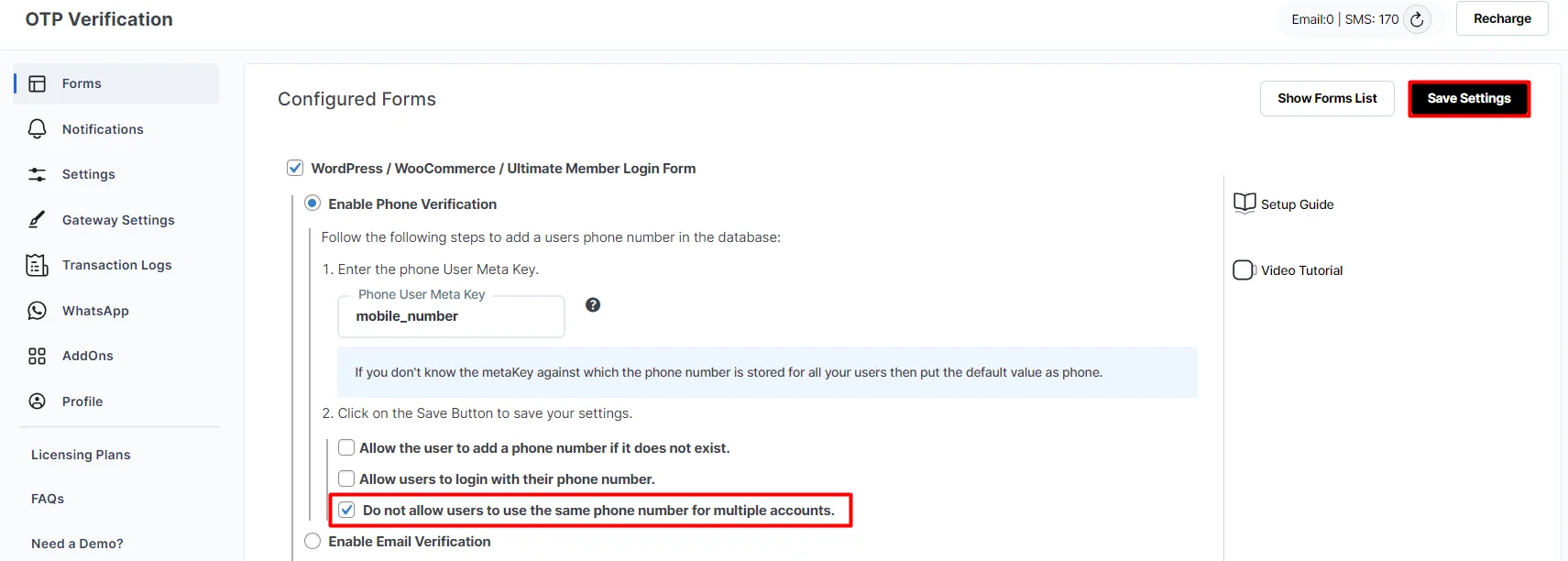
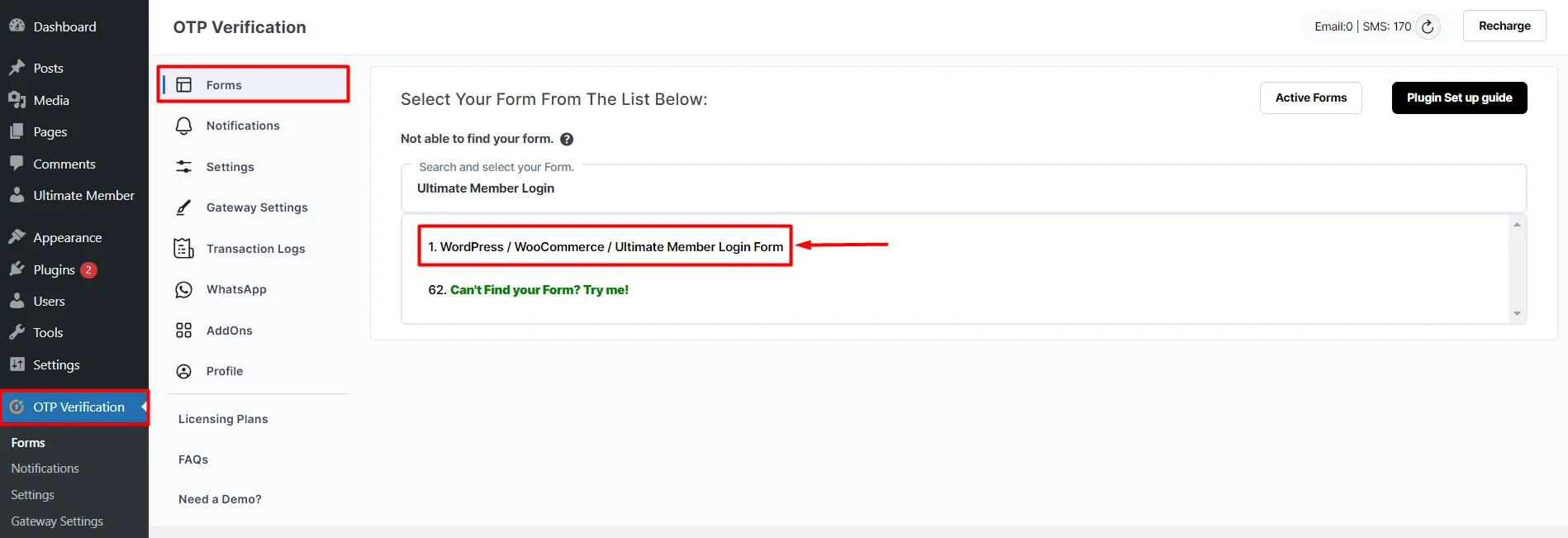
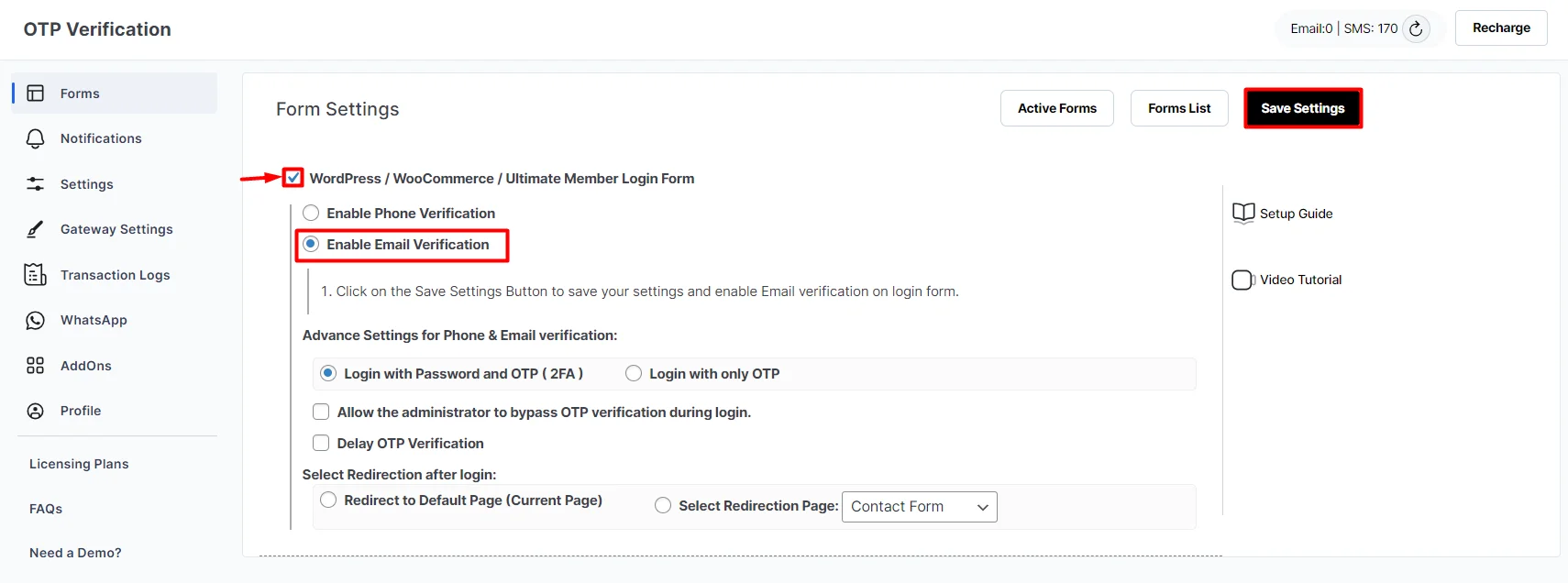
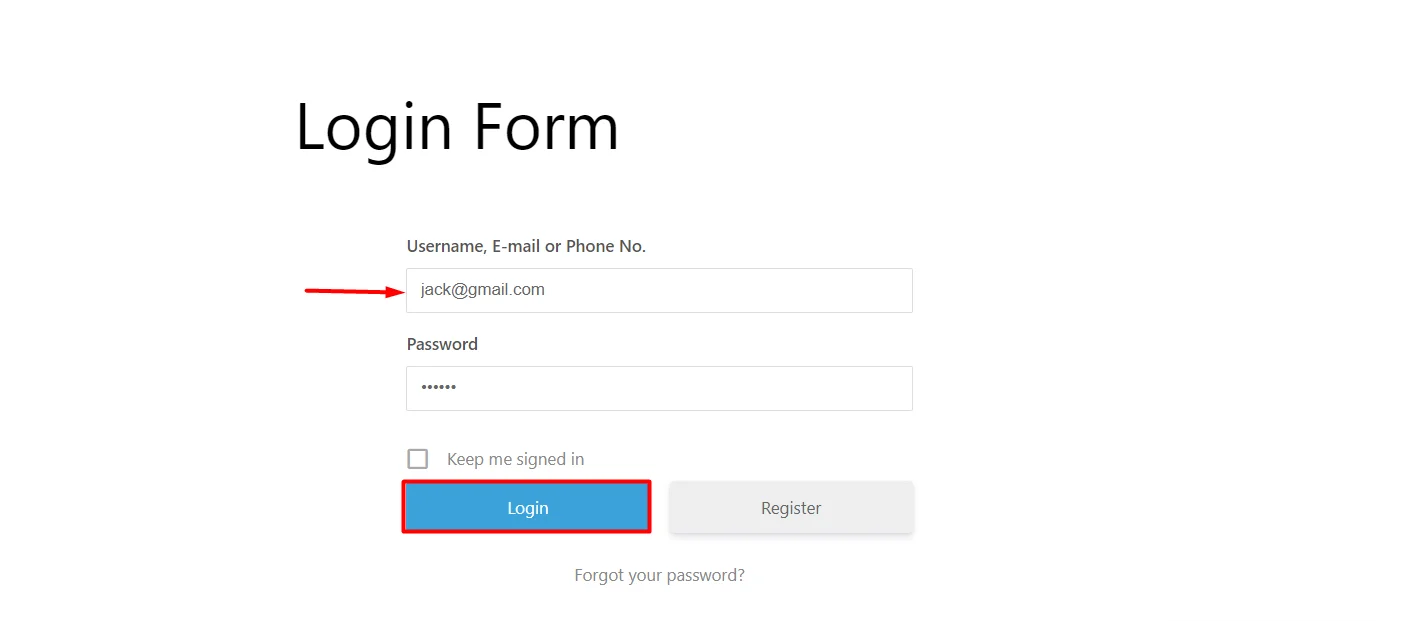
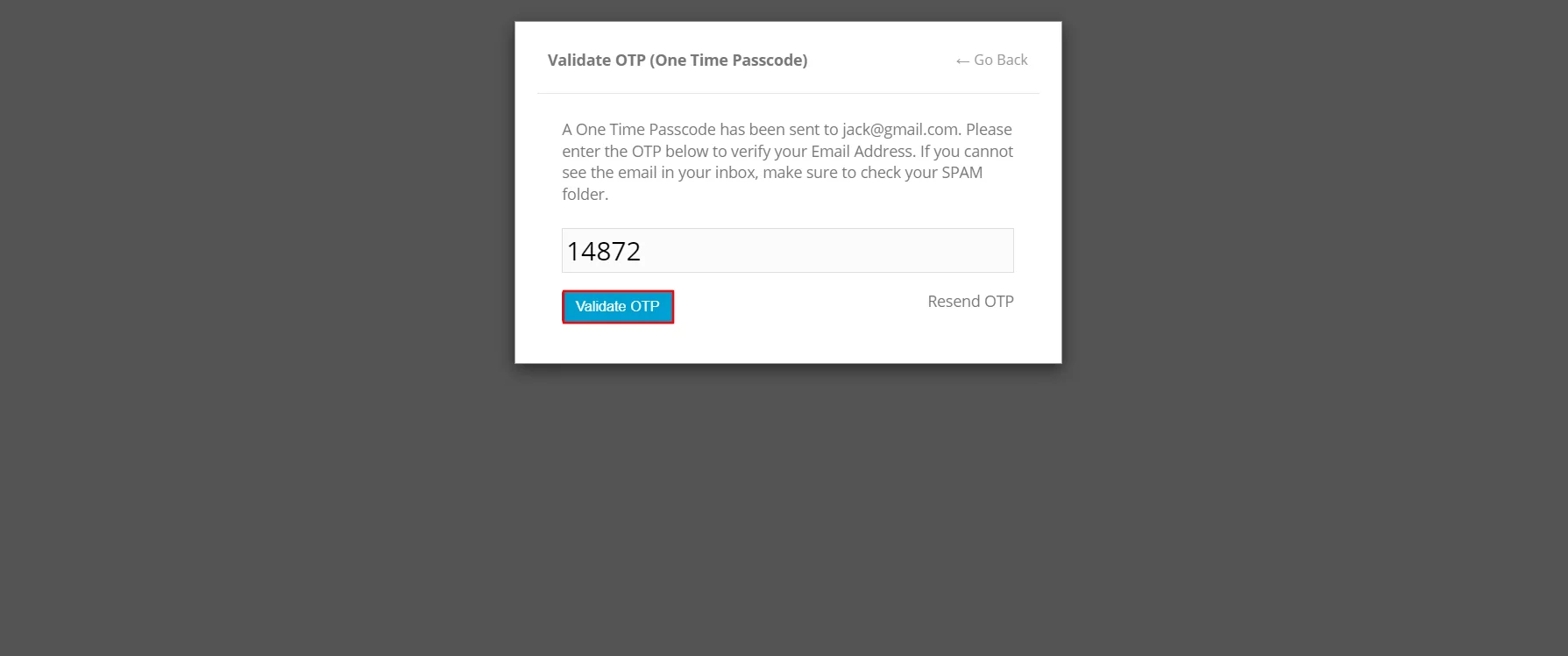
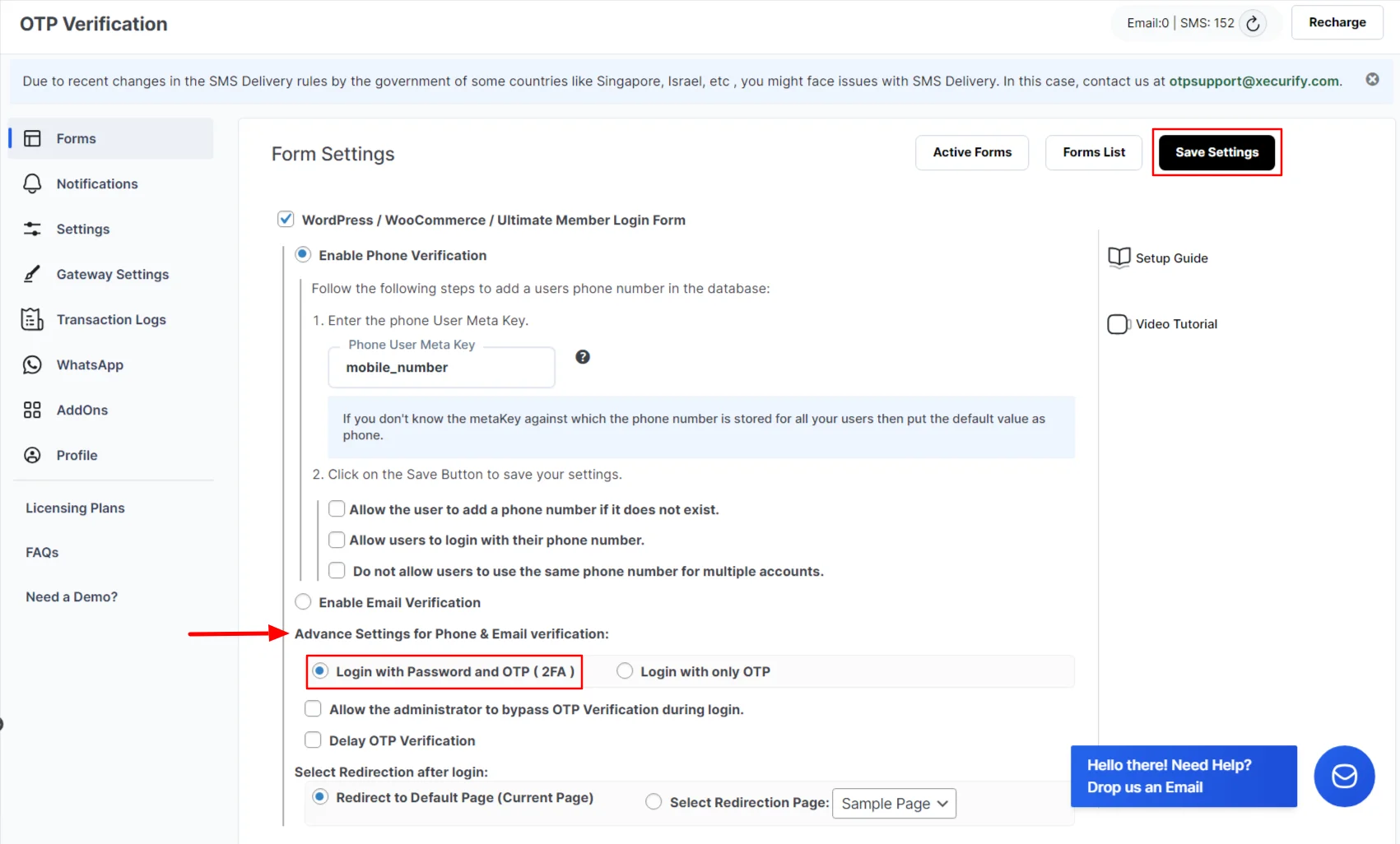
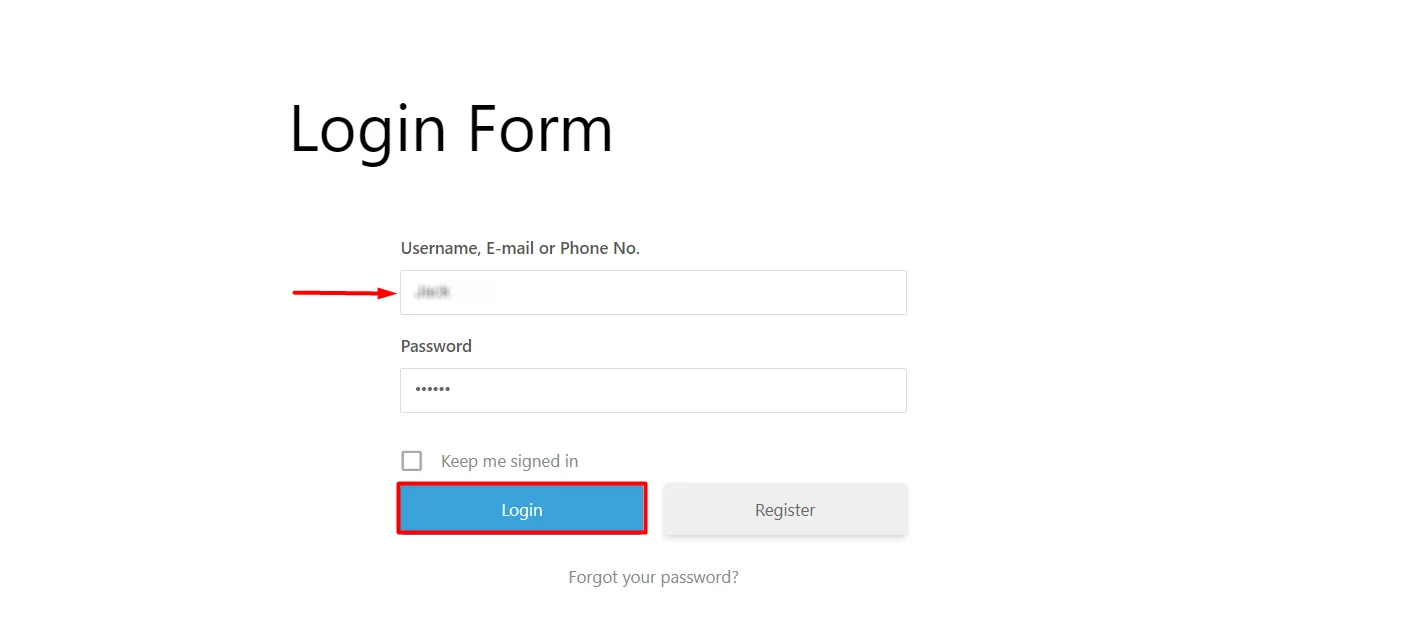
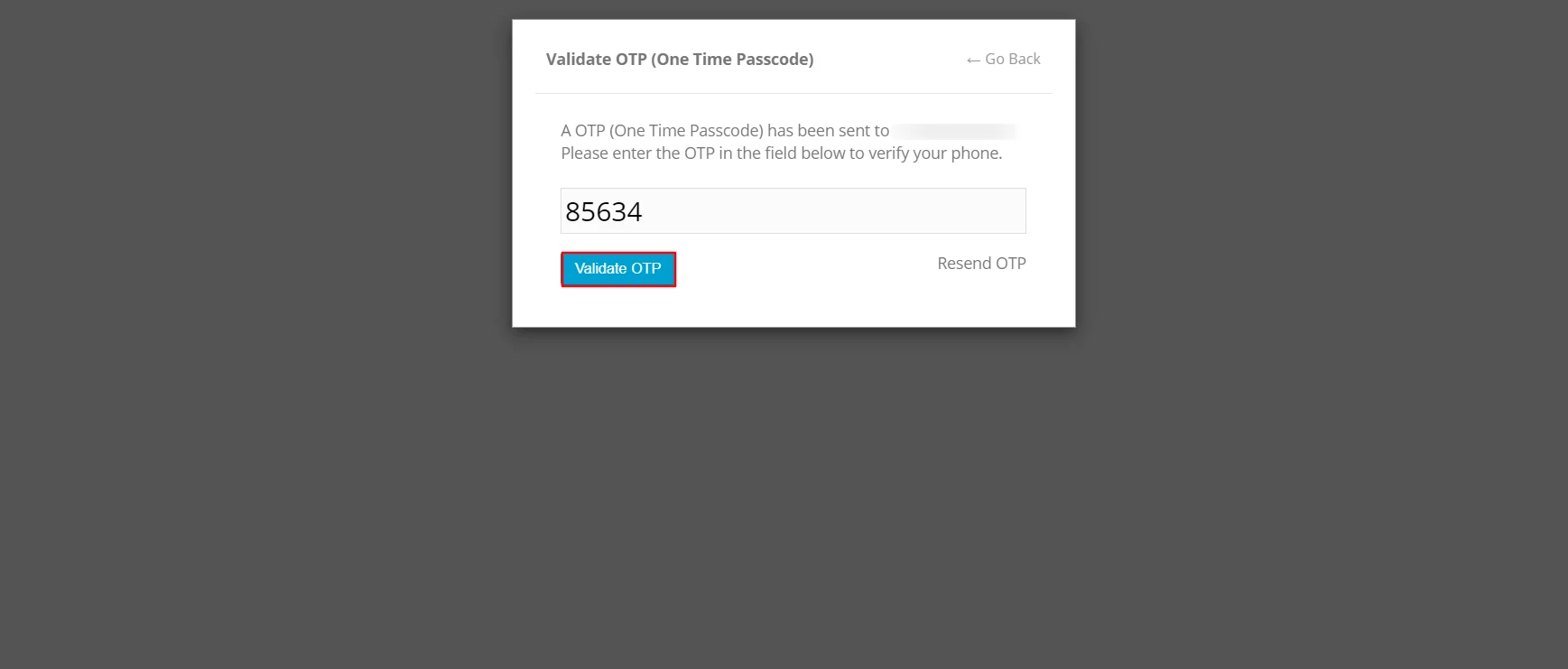

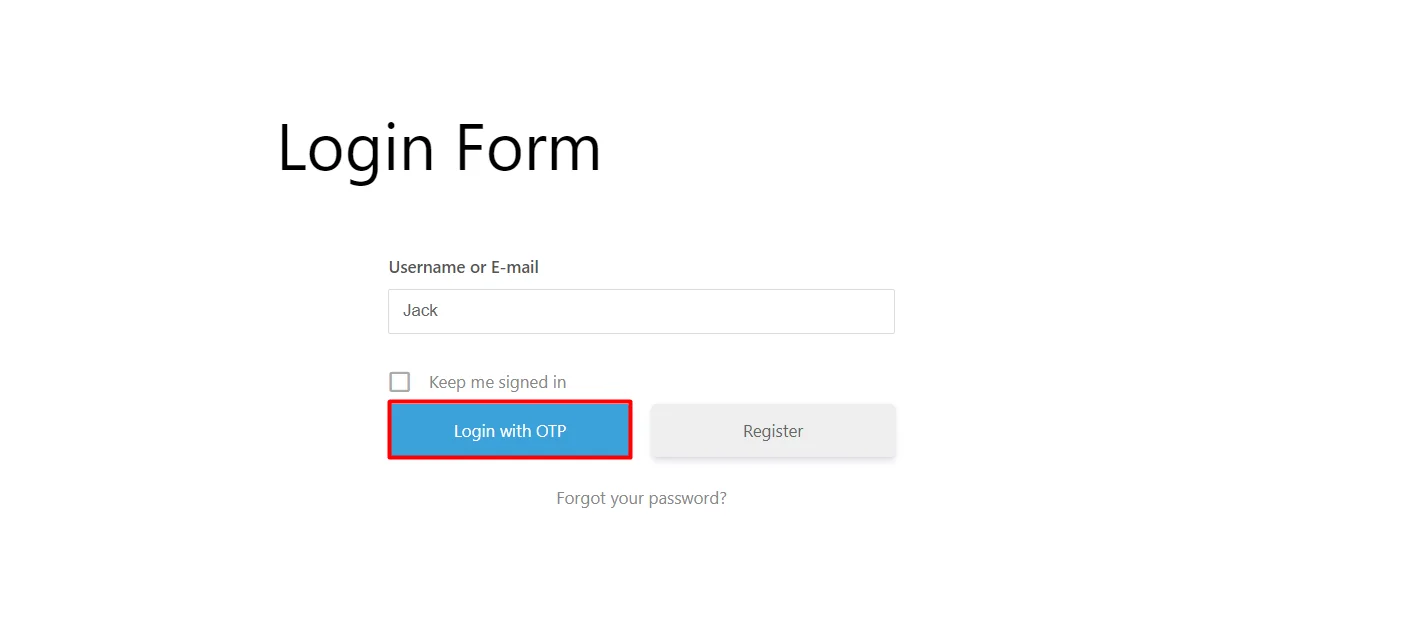
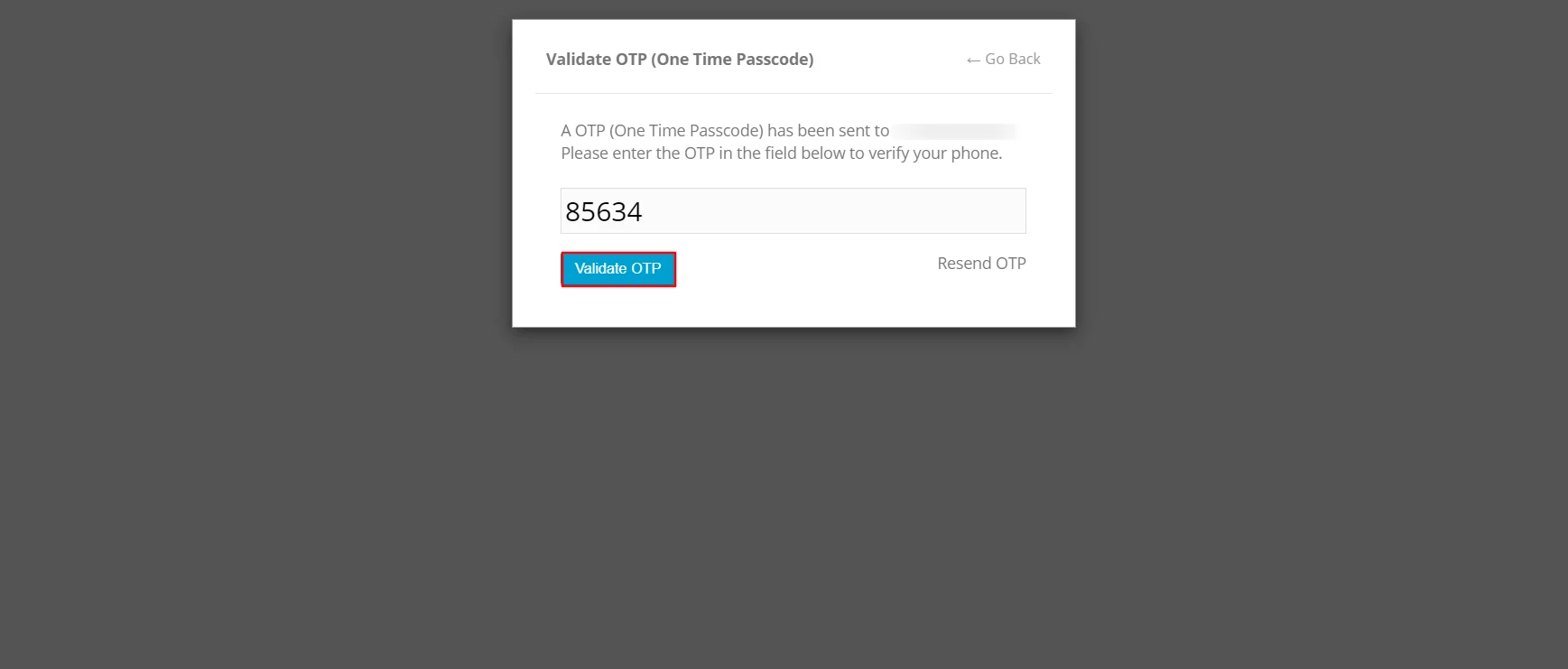
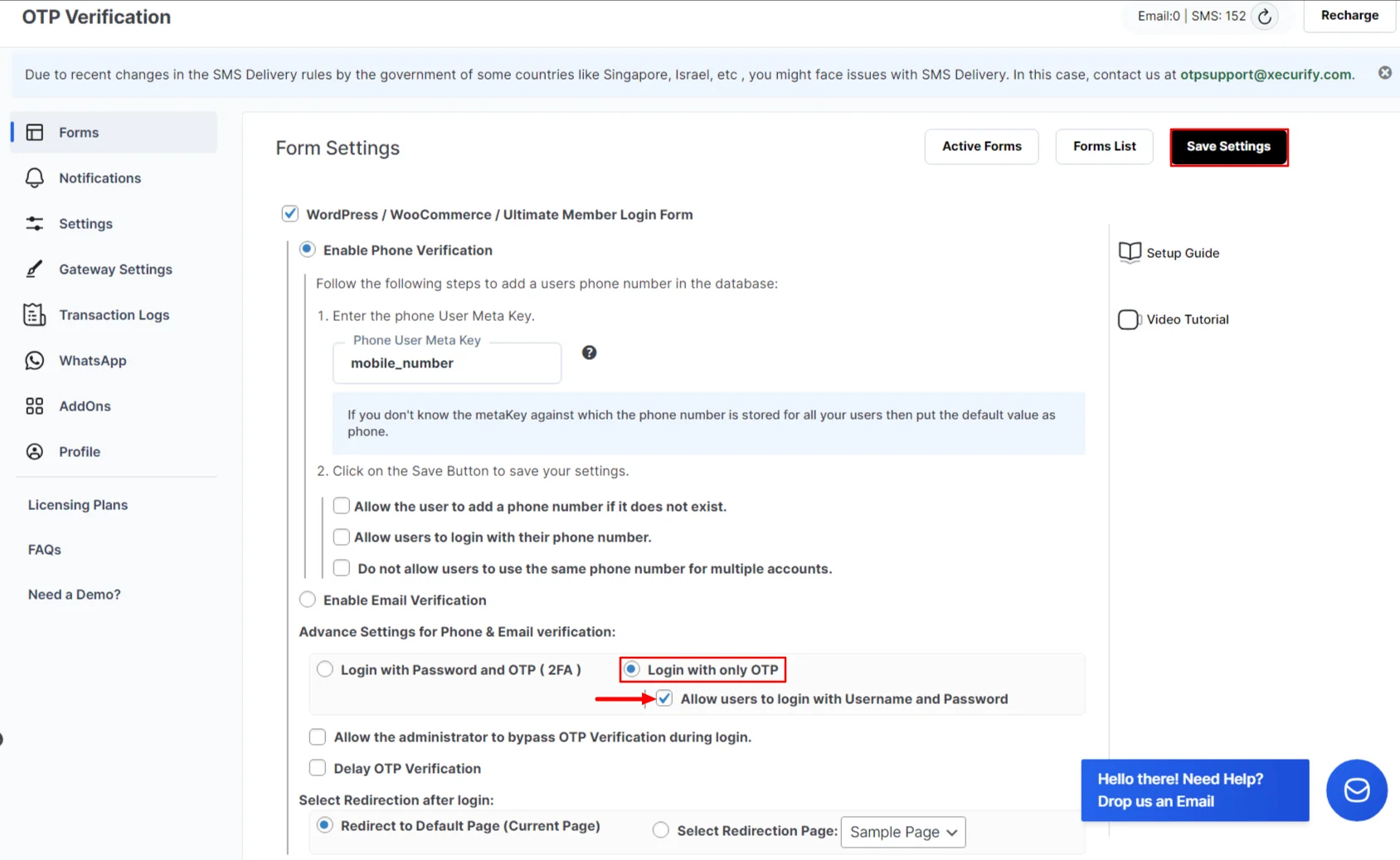
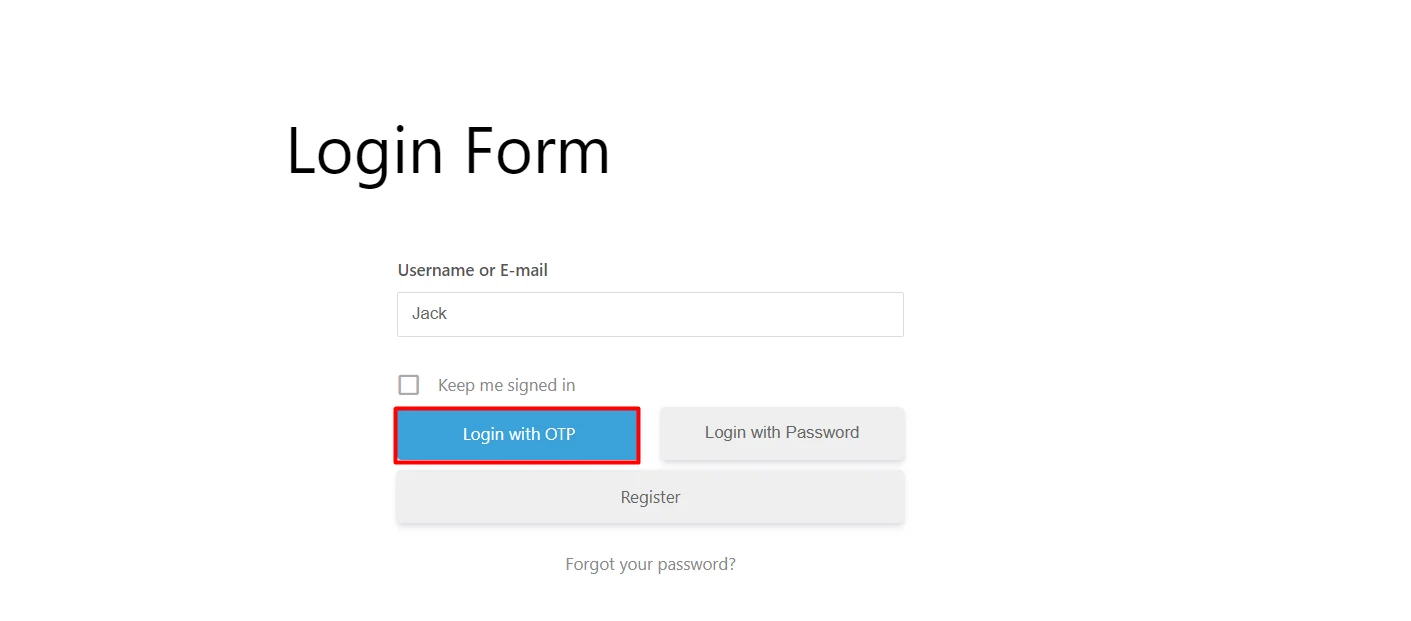
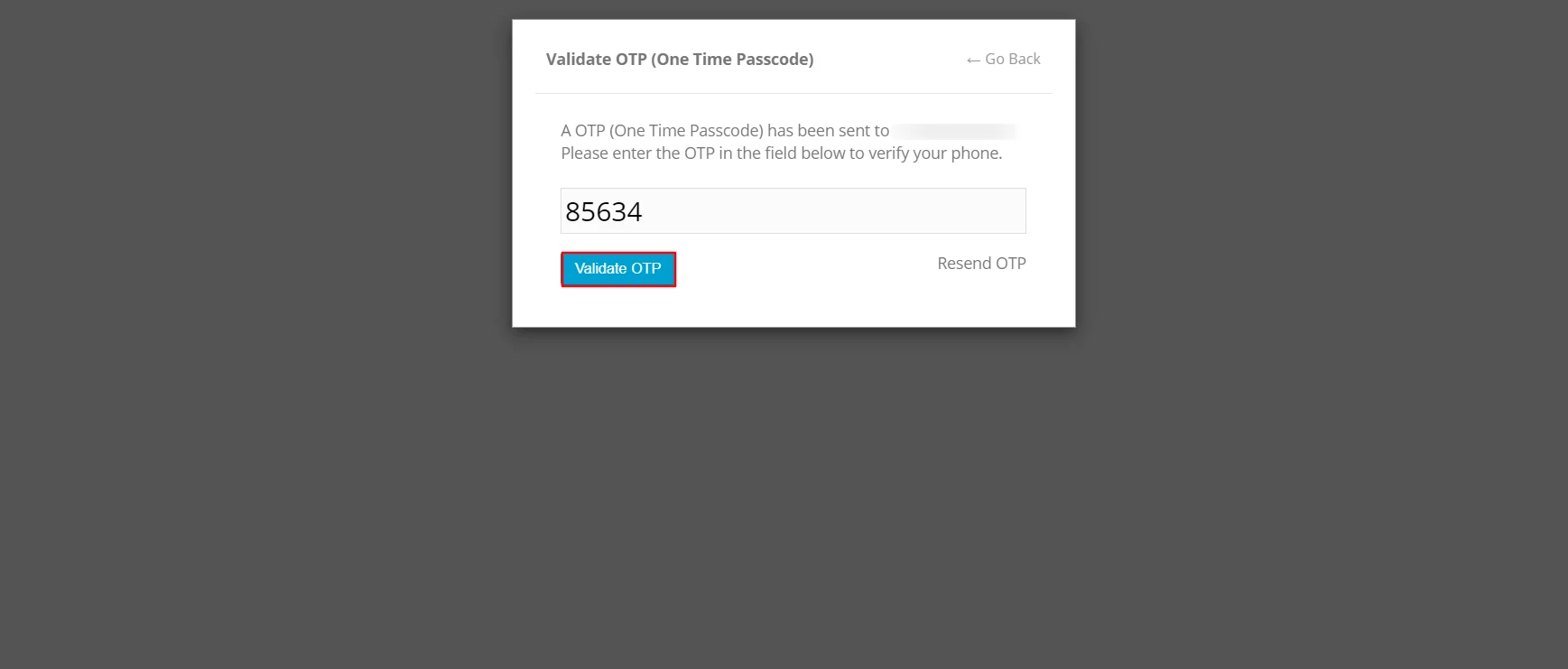
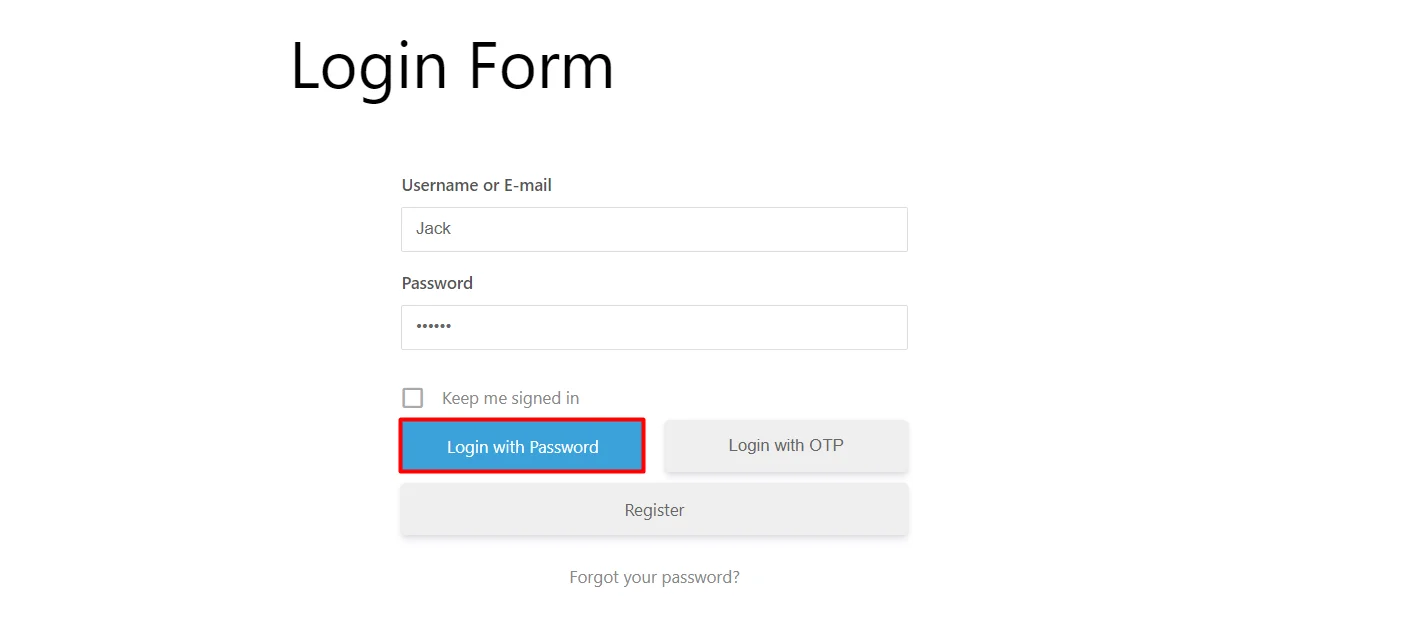
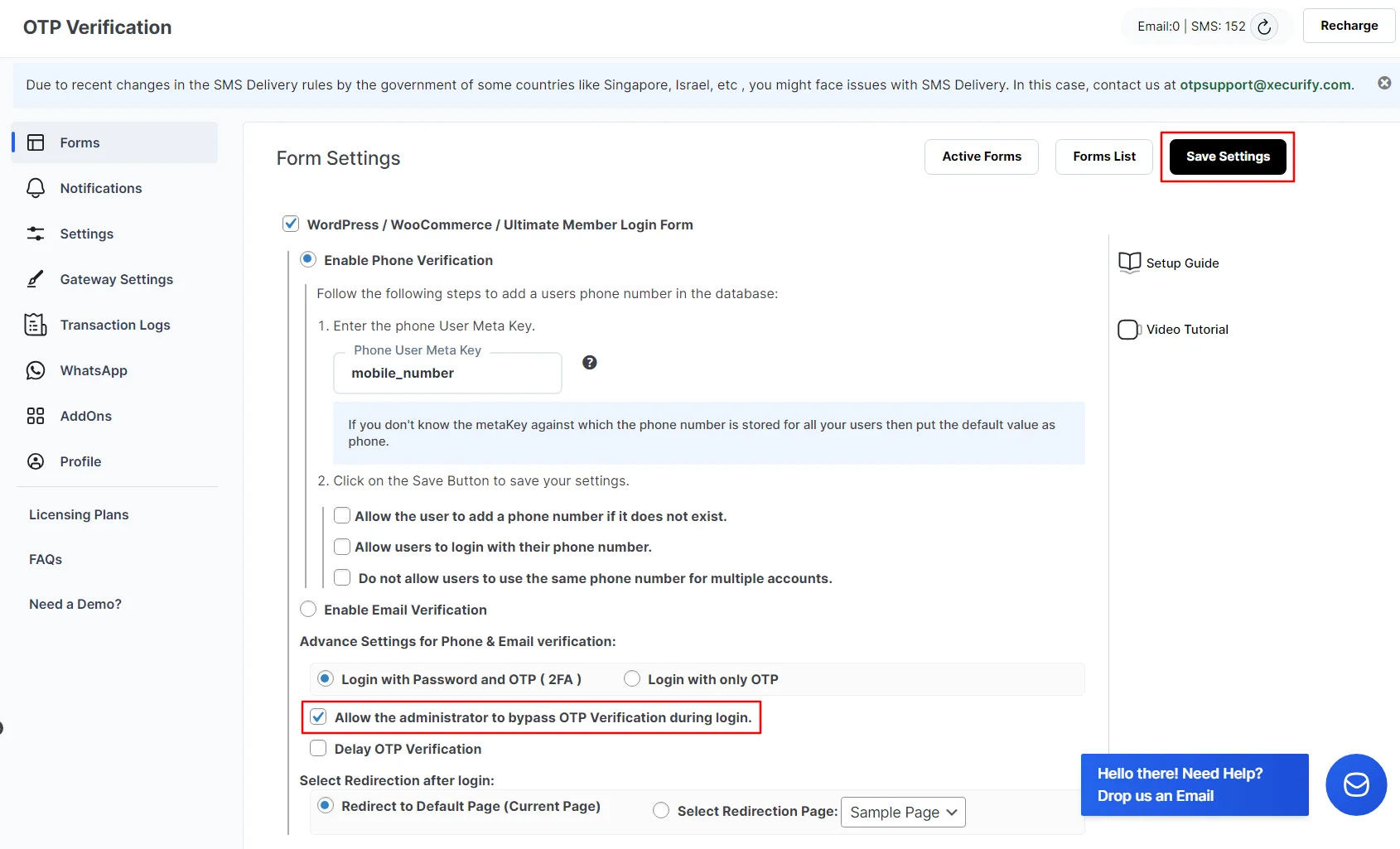
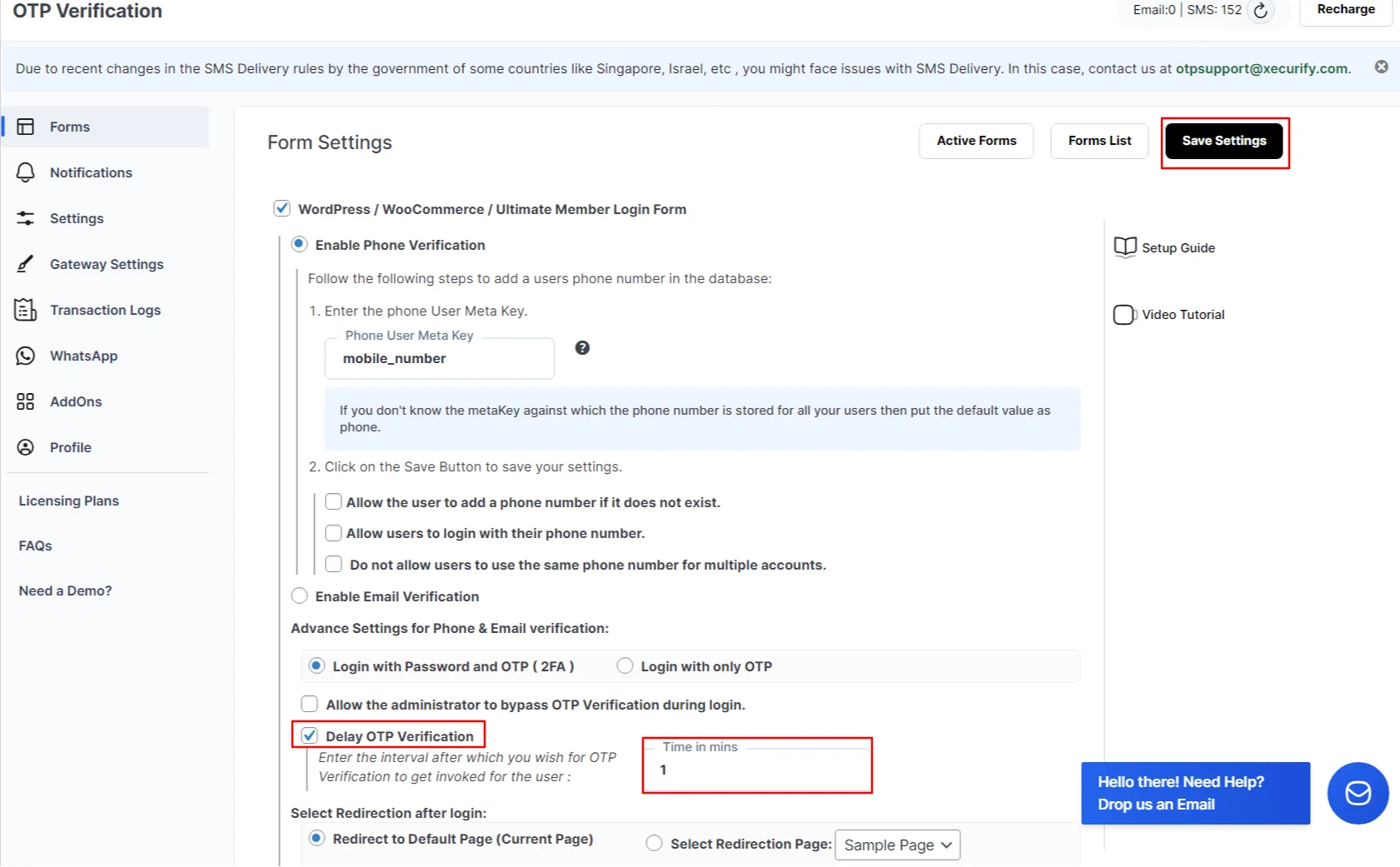
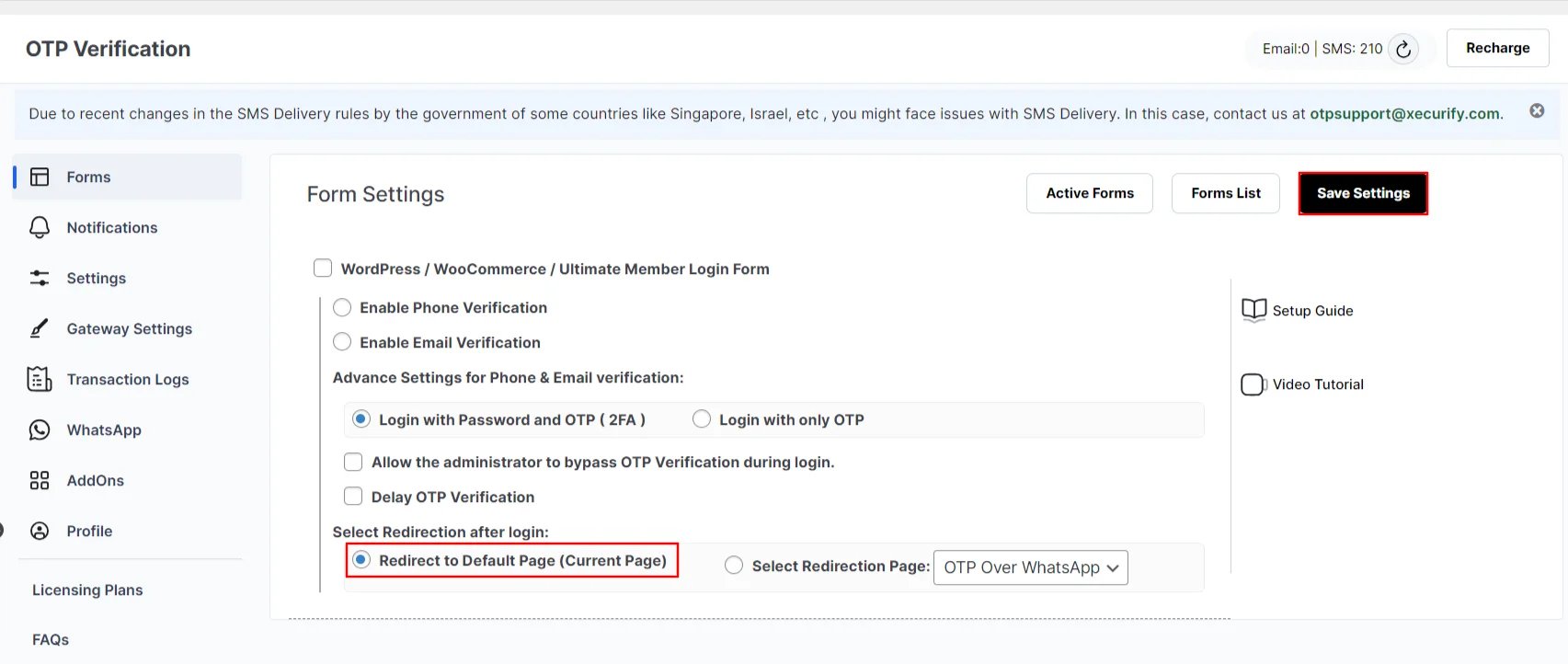
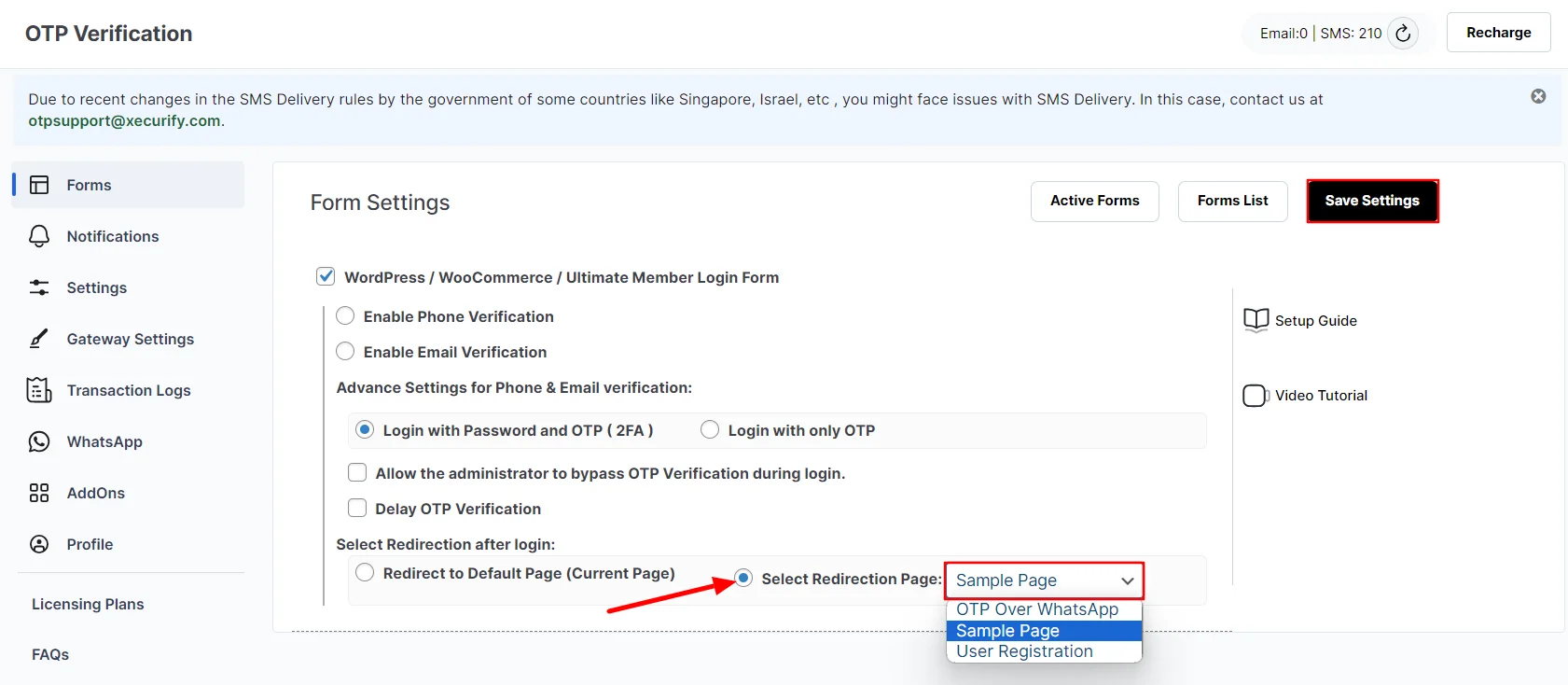
자세한 내용은 여기를 클릭하세요.
OTP 인증에 대한 자세한 내용과 설치 과정은 당사를 확인하세요. 플러그인 페이지
더 많은 질문을 원하시면 FAQ 페이지
여전히 질문이 있거나 추가 우려사항이 있는 경우 언제든지 다음 주소로 이메일을 보내주세요. otpsupport@xecurify.com
도움이 필요하다? 우리는 바로 여기에 있습니다!

본 개인 정보 보호 정책은 당사가 개인 정보를 처리하는 방법을 설명하는 미니오렌지 웹사이트에 적용됩니다. 귀하가 웹사이트를 방문하면 해당 웹사이트는 대부분 쿠키 형태로 귀하의 브라우저에 정보를 저장하거나 검색할 수 있습니다. 이 정보는 귀하, 귀하의 기본 설정 또는 귀하의 장치에 관한 것일 수 있으며 대부분 사이트가 귀하가 기대하는 대로 작동하도록 하는 데 사용됩니다. 이 정보는 귀하를 직접적으로 식별하지는 않지만 귀하에게 보다 개인화된 웹 경험을 제공할 수 있습니다. 카테고리 제목을 클릭하면 당사가 쿠키를 처리하는 방법을 확인할 수 있습니다. 당사 솔루션의 개인정보 보호정책은 다음을 참조하세요. 개인 정보 보호 정책.
필수 쿠키는 사이트 탐색, 로그인, 양식 작성 등과 같은 기본 기능을 활성화하여 웹사이트를 완벽하게 사용할 수 있도록 도와줍니다. 해당 기능에 사용되는 쿠키는 개인 식별 정보를 저장하지 않습니다. 그러나 웹사이트의 일부 부분은 쿠키 없이는 제대로 작동하지 않을 수 있습니다.
이러한 쿠키는 방문자, 소스, 페이지 클릭 및 조회수 등을 포함하여 웹사이트 트래픽에 대해 집계된 정보만 수집합니다. 이를 통해 당사는 실행 가능한 요소에 대한 사용자의 상호 작용과 함께 가장 인기 있는 페이지와 가장 인기 없는 페이지에 대해 더 많이 알 수 있으므로 이를 통해 당사는 웹사이트와 서비스의 성능을 개선합니다.
